माइक्रोसॉफ्ट एज में ऑटोप्ले वीडियो और ऑडियो को कैसे रोकें

जब आप किसी वेबसाइट पर जाते हैं और आपसे कोई वीडियो धमाका करता है, तो क्या आपको नफरत नहीं है? सौभाग्य से, माइक्रोसॉफ्ट एज अब आपको ऑटो-प्लेइंग मीडिया को अक्षम करने की अनुमति देता है।
Microsoft इसके लिए नई सुविधाओं को जोड़ना जारी रखता हैविंडोज 10 में हर समय एज ब्राउजर। जब आप एज में डाइविंग करना शुरू करते हैं, तो आपको पता चलता है कि इसका उपयोग ईबुक और पीडीएफ पढ़ने, वेब पेजों को एनोटेट करने और साझा करने, अव्यवस्था मुक्त मुद्रण, और बहुत कुछ करने के लिए किया जा सकता है। लेकिन Redstone 5 बिल्ड 17704 के साथ शुरू होने पर, कंपनी ने घोषणा की कि कई लोगों के लिए, मीडिया ऑटोप्ले को अवरुद्ध करना एक बहुत अधिक महत्वपूर्ण विशेषता है। यहां यह देखने के लिए है कि इसका उपयोग कैसे किया जाए और Microsoft एज के लिए इस नई सुविधा के साथ क्या उम्मीद की जाए।
एज में मल्टीमीडिया मल्टीमीडिया ऑटोप्ले
एज में ऑटोप्ले मीडिया को ब्लॉक या सीमित करने के लिए, विकल्प मेनू खोलें और पर जाएं सेटिंग्स> उन्नत और वहां आपको साइट सेटिंग्स के तहत एक ड्रॉप-डाउन मेनू दिखाई देगा।
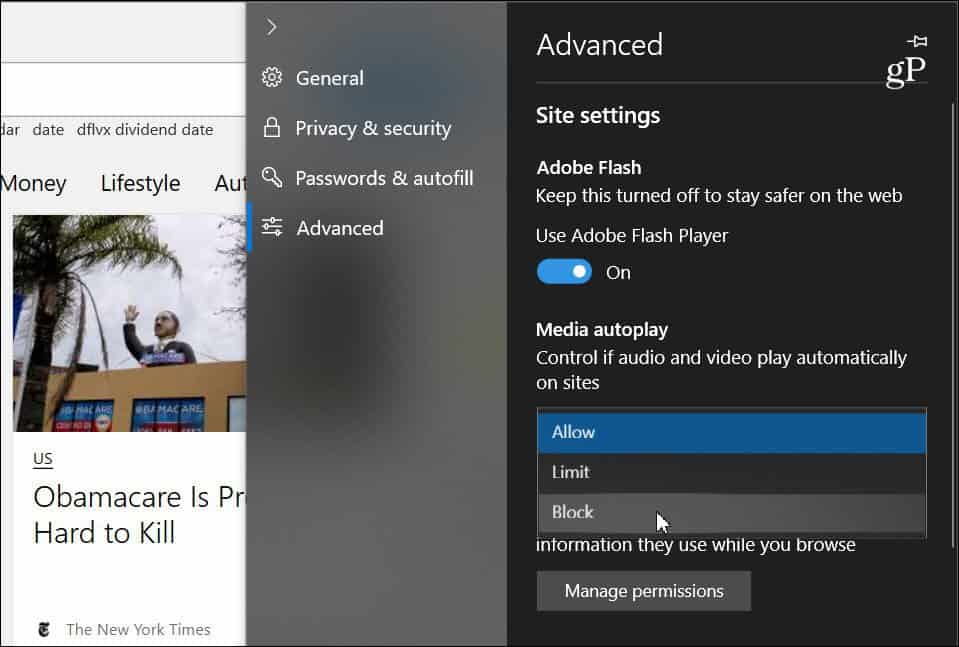
ड्रॉप-डाउन में तीन अलग-अलग विकल्प हैं जिस तरह से एज साइटों पर ऑटोप्ले मीडिया को संभालती है:
- की अनुमति दें: यह डिफ़ॉल्ट सेटिंग है और साइट के विवेक पर एक टैब पहली बार अग्रभूमि में देखे जाने पर वीडियो चलाना जारी रखेगा।
- सीमा: वीडियो होने पर केवल काम करने के लिए ऑटोप्ले को प्रतिबंधित करता हैमौन है, इसलिए आप ध्वनि से कभी आश्चर्यचकित नहीं होते। एक बार जब आप पृष्ठ पर कहीं भी क्लिक करते हैं, तो ऑटोप्ले पुन: सक्षम हो जाता है और उस टैब में उस डोमेन के भीतर अनुमति दी जाती रहेगी।
- ब्लॉक: यह सभी साइटों पर ऑटोप्ले को रोकता है जब तक कि आप मीडिया सामग्री के साथ बातचीत नहीं करते हैं (आपको प्ले बटन पर क्लिक करने की आवश्यकता है)। हालाँकि, Microsoft नोट करता है कि यह सख्त प्रवर्तन के कारण कुछ साइटों को तोड़ सकता है।
ध्यान रखें कि आप जो भी विकल्प चुनते हैं,यह एक सार्वभौमिक सेटिंग है और आपके द्वारा देखी जाने वाली सभी साइटों के लिए समान होगी। यदि आपने इसे "ब्लॉक" करने के लिए सेट किया है, तो कुछ साइटें काम नहीं कर सकती हैं। यदि आप प्रति साइट के आधार पर मीडिया ऑटो-प्ले को फिर से सक्षम करना चाहते हैं, तो वेबसाइट पर जाएं, वेबसाइट बार के सेक्शन के तहत एड्रेस बार पर बाईं वेबसाइट आईडी बटन और फिर "मीडिया ऑटोप्ले सेटिंग्स" पर क्लिक करें।
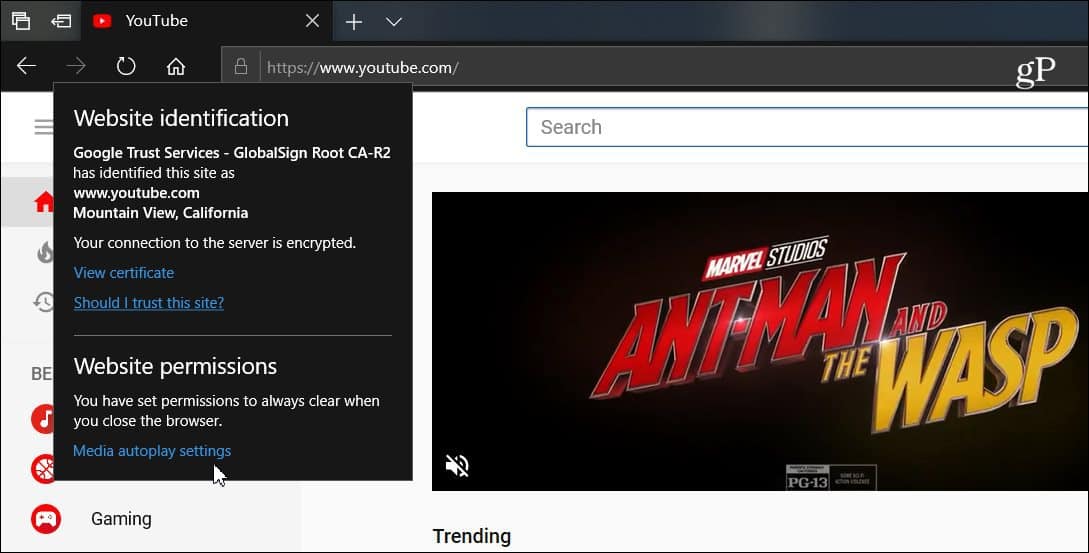
तब आप मीडिया ऑटोप्ले विकल्प को बदल सकते हैंक्या आप चाहते हैं कि यह केवल उस साइट के लिए हो। आप उन्नत सेटिंग्स में जो भी चुनते हैं, वह हमेशा सभी साइटों पर एक समान होगा, लेकिन इससे आप साइट के आधार पर साइट से जुड़ सकते हैं।
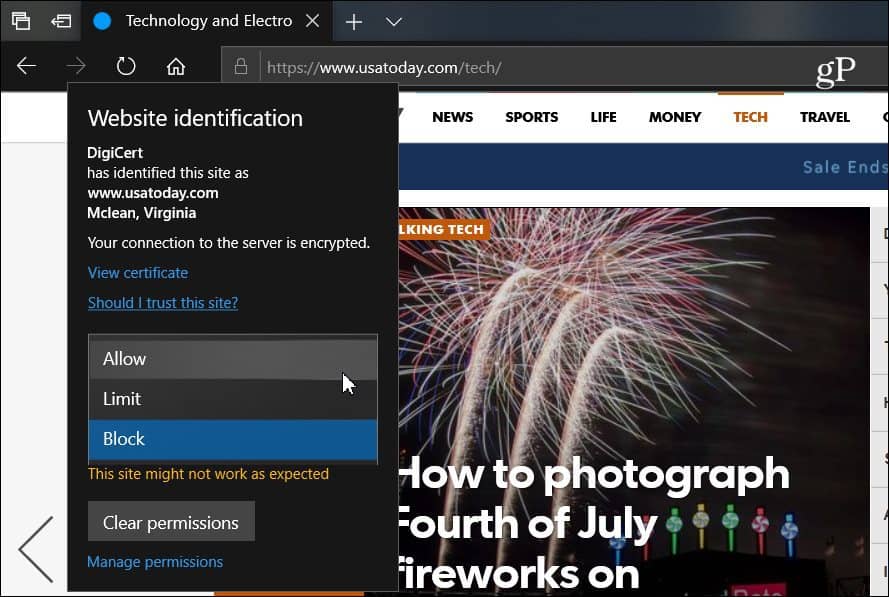
अधिक ब्राउज़र इस ओर बढ़ना शुरू कर रहे हैंऑटोप्ले मीडिया को अक्षम करने की प्रवृत्ति। उदाहरण के लिए, Google ने हाल ही में क्रोम पर टैब में ऑटोप्ले ऑडियो को म्यूट करने की क्षमता जोड़ी है। और हमने एंड्रॉइड पर क्रोम में ऑटोप्ले वीडियो को अक्षम करने के लिए कवर किया है और डेस्कटॉप संस्करण के लिए काम करने वाले अलग-अलग एक्सटेंशन हैं। लेकिन विंडोज 10 पर एज के लिए अंतर्निहित यह क्षमता अधिक संतोषजनक ब्राउज़िंग अनुभव के लिए बनाती है।










एक टिप्पणी छोड़ें